Wijzig het wachtwoord van het lokale account met behulp van de opdrachtprompt of PowerShell
Als u het wachtwoord(reset the password) op uw Windows 10-apparaat opnieuw moet instellen, bevindt u zich in een van de twee toestanden; ingelogd(logged-in) of geblokkeerd(locked out) . In een vorig artikel hebben we onderzocht hoe u het wachtwoord van een lokaal account kunt resetten met behulp van installatiemedia(reset local account password using installation media) als u geen toegang heeft. In dit bericht zullen we nu bekijken hoe u het wachtwoord van uw lokale account opnieuw kunt instellen terwijl u bent aangemeld bij Windows 10 met een beheerdersaccount, met behulp van de opdrachtprompt(Command Prompt) of PowerShell .
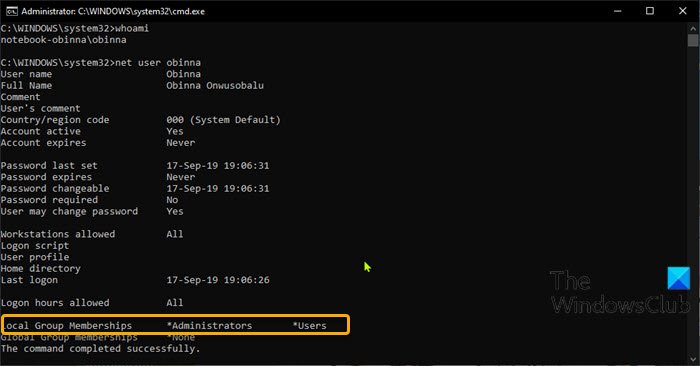
Om een wachtwoord opnieuw in te stellen terwijl u bent aangemeld bij Windows 10 , moet u beheerdersrechten hebben en een gebruiker in de groep Administrators zijn.
Ga als volgt te werk om te bevestigen dat het account waarmee u bent aangemeld lid is van de groep Administrators :
- Druk op de Windows key + R om het dialoogvenster Uitvoeren op te roepen.
- Typ cmd(cmd) in het dialoogvenster Uitvoeren en druk vervolgens op CTRL + SHIFT + ENTER om de opdrachtprompt in de beheerdersmodus te openen(open Command Prompt in admin mode) .
- Typ in het opdrachtpromptvenster
whoamien druk op Enter om de aangemelde gebruiker te krijgen. - Typ nu
net usergevolgd door uw ingelogde gebruikersaccount.
net user obinna
Uit de uitvoer kunt u op de inleidende afbeelding hierboven zien dat het lokale obinna - account deel uitmaakt van de groep Administrators . Nu kunt u doorgaan met het opnieuw instellen van het wachtwoord voor het ingelogde account.
Wijzig het wachtwoord van het lokale account(Change Local Account) via de opdrachtprompt(Command Prompt)
Ga als volgt te werk om het wachtwoord van het lokale account opnieuw in te stellen via de opdrachtprompt(Command Prompt) in Windows 10 :
- Open de CMD-prompt in de verhoogde modus.
- Typ de onderstaande opdracht in het venster en druk op Enter . Vervang de
<PASSWORD>tijdelijke aanduiding door het daadwerkelijke wachtwoord dat u wilt.
net user obinna <PASSWORD>
Zodra de opdracht is uitgevoerd, kunt u nu inloggen op uw Windows 10-apparaat met het lokale account met het nieuwe wachtwoord!
Reset lokaal accountwachtwoord(Reset Local Account) via PowerShell
Ga als volgt te werk om het wachtwoord van een lokaal account opnieuw in te stellen via PowerShell op Windows 10 :
- Druk op de Windows key + X om het Power User-menu te openen.
- Tik op A op het toetsenbord om PowerShell te starten in de beheerdersmodus(launch PowerShell in admin mode) .
- Typ in de PowerShell -console de onderstaande opdracht en druk op Enter . Vervang de
<PASSWORD>tijdelijke aanduiding door het daadwerkelijke wachtwoord dat u wilt.
Set-LocaUser -Name obinna -Password (ConvertTo-SecureString "<PASSWORD>" -AsPlainText -Force)
Zodra de opdracht is uitgevoerd, kunt u nu inloggen op uw Windows 10-apparaat met het lokale account met het nieuwe wachtwoord!
Dat is het!
Related posts
Controleer de Windows 10 OS-architectuur met PowerShell of Command Prompt
Maak een systeemherstelpunt met behulp van de opdrachtprompt of PowerShell
Hoe de opdrachtprompt en PowerShell ALTIJD als beheerder uit te voeren?
Hoe u PowerShell en opdrachtprompt kunt resetten naar de standaardinstellingen
Extern bureaublad inschakelen met de opdrachtprompt of PowerShell
Hoe de C-schijf te verwijderen of te formatteren met behulp van de opdrachtprompt
Hoe de DNS-server te wijzigen met behulp van de opdrachtprompt en PowerShell
Hoe de mappenboom van een map in Windows te exporteren
Hoe de opdrachtprompt in een map te openen in Windows 11/10
Reset PowerShell en CMD naar hun standaardinstellingen
Uw harde schijfpartitie zichtbaar maken of verbergen met behulp van de opdrachtprompt
8 Functies die nieuw zijn in de opdrachtprompt en PowerShell van Windows 10?
Bekijk systeeminformatie en beheer processen vanuit CMD of PowerShell
Hoe stuurprogramma's bij te werken met behulp van de opdrachtprompt in Windows 11/10
3 manieren om het IP-adres te wijzigen in Windows 10
Wat is de Windows-Terminal? -
4 manieren om willekeurige dummy-bestanden te maken met een specifieke grootte in Windows
Vervang PowerShell door opdrachtprompt in contextmenu in Windows 10
Opdrachtprompt en PowerShell-sneltoetsen voor toetsenbord/bureaublad instellen
Voer rekenkundige bewerkingen uit in de opdrachtprompt op Windows 11/10
